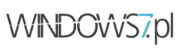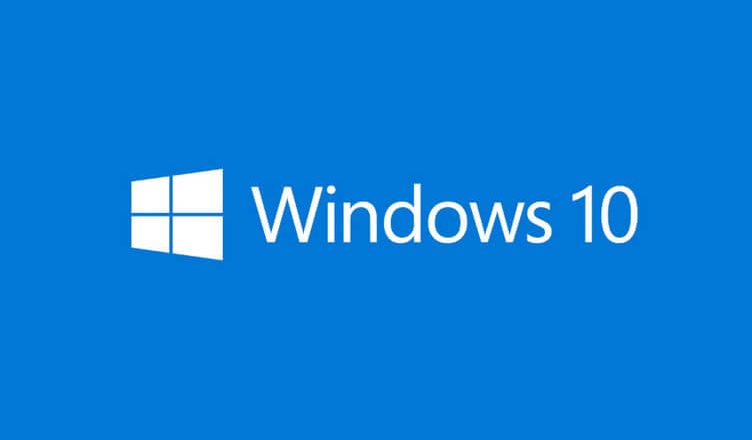Windows Search to niezwykle wygodna w użytkowaniu funkcja wyszukiwania w systemie Windows 10. Umożliwia ona korzystanie z pola wyszukiwania na pasku zadań, w celu znalezienia szukanego elementu niezależnie od tego, czy znajduje się on na urządzeniu, w chmurze, czy w Internecie. Jej interfejs stał się właśnie adaptacyjny, a sama usługa wzbogaciła się o nową, całkiem przydatną opcję.
Adaptacyjne UI
Funkcja wyszukiwania w systemie Windows 10 ma od teraz interfejs skalujący się w zależności od ekranu, na jakim jest wyświetlana. UI Windows Search wygląda nieco inaczej na laptopach, nieco inaczej na tabletach, a jeszcze inaczej na monitorach komputerowych o wysokiej rozdzielczości. Zmiana ma pomóc w prezentowaniu większej ilości treści bez konieczności przewijania ekranu.
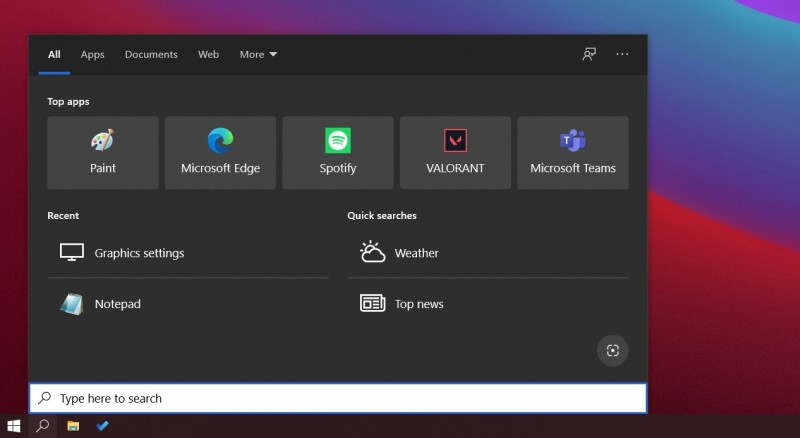
Od jakiegoś czasu da się także ręcznie zmieniać rozmiar okienka z Windows Search. W tym celu należy otworzyć Menu Start, umieścić kursor nad jego prawym górnym rogiem, prawym brzegiem lub górnym brzegiem i zmienić jego rozmiar. W ten sposób można zmienić nie tylko rozmiar Menu Start, ale także wyszukiwarki systemowej.
Obrazek dnia z Bing w Windows Search
Drugą, drobniejszą, ale naprawdę fajną zmianą jest wyświetlanie obrazu dnia z Bing w ramach Windows Search. Obraz ten zastąpi szybkie podpowiedzi w jednej z nadchodzących aktualizacji i będzie się go dało łatwo ustawić jako tapetę systemową.
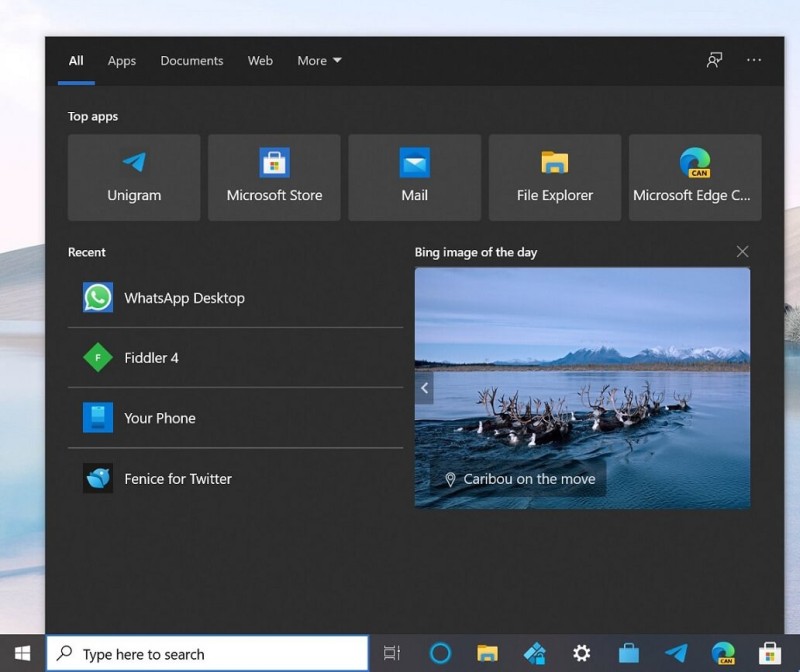
Prawdopodobnie powyższa nowość dopiero zostanie udostępniona w następnej wersji Windowsa 10, a póki co zobaczyć ją można w kanale Preview.
Jak włączyć Windows Search?
Windows Search włączymy klikając po prostu na lupę obok Menu Start lub wykorzystując kombinację przycisków Win + S na klawiaturze.
Funkcja doskonale sprawdza się w przypadku wyszukiwania ustawień systemowych. Oczywiście jej zastosowanie jest znacznie szersze. Warto zatem przetestować.
Źródło: Windows Latest via Instalki